|
|
|
|
| 访问作者微博 |
1、新建图像(尺寸最好为正方形),将背景设为黑色,然后输入白色的文字,如下图。

2、将文字层复制一层,对其使用极坐标滤镜(文字层将被栅格化),设定如下左图。效果如下中图。图层调板如下右图。
 -
-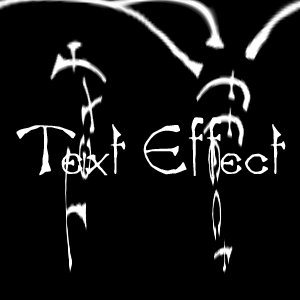 -
-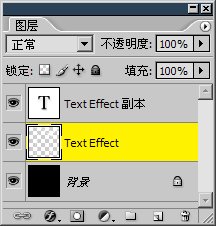
3、继续对该图层使用【滤镜_风格化_风】,方向选“从右”,如下左图。然后将该滤镜再执行一次,方向选“从左”。通过自由变换〖CTRL_T〗把该图层旋转90度,重复执行以上两步滤镜操作。这样总共执行了4次风滤镜的操作。完成后再将图层旋转回原先的角度。得到的图像如下右图。
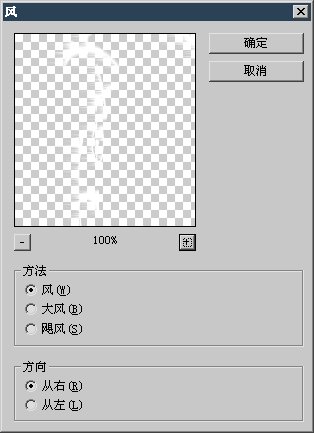 -
-
4、对执行了4次风滤镜的图层再次使用极坐标滤镜,设定如下左图。就可以得到如下中图的效果。可对其使用色彩调整得到进一步的效果,如下右图。
 -
- -
-
总结:利用极坐标将图层变换,执行一些操作后再变换回来,这样就能将一些水平或垂直的像素变为环状或放射状。如果在执行风滤镜的时候多次重复,就可以形成更长的线条,那么在最终效果上也可以形成更长的环状。